筆記本電腦的使用非常廣泛,隨著夏天的到來,相信很多用戶都會發現筆記本電腦也很容易發熱,這主要也是散熱器的問題,大家也都知道散熱器不能及時排除電腦熱量的話,處理器在高溫下會受到一定影響,系統也會變得運行緩慢,所以給系統創建快速降溫模式來筆記本降溫是很有必要的,下面以win8.1操作系統為例,看看是如何創建win8.1快速降溫模式的。
快速降溫模式方法/步驟:
1、打開控制面板,在資源管理器地址欄裡面輸入“控制面板”,這樣就可以打開Win8控制面板。
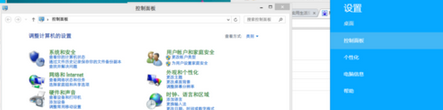
2、點擊硬件和聲音,接著繼續點擊電源選項,不過也可以在地址欄裡面輸入"控制面板硬件和聲音電源選項",這樣就可以進入電源選項。
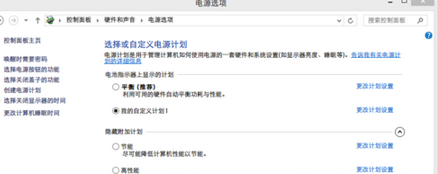
3、單擊左邊選項裡面的 "創建電源計劃",這樣就可以選擇“平衡 節能 高性能”,直接選擇節能。然後把使計算機進入睡眠狀態都設置成從不,再進行創建。
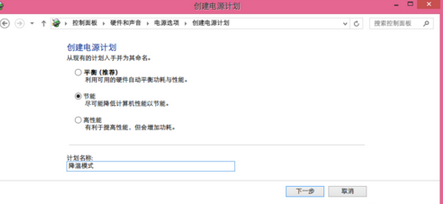
4、單擊剛才創建的電源選項,然後更改計劃設置,再點擊更改高級電源設置,往下面拉找到處理器電源管理選項,打開之後,將系統散熱方式裡面的兩個都設置成主動,再將最大處理器裡面的2個都設置成20%,再點擊應用-確定。

5、關閉控制面板,繼續上網,一會就回看到溫度刷刷刷的下去了。

在筆記本win7 32位以上操作版本都可以按照這種創建“快速降溫”模式來保護電腦,當然也要經常清理筆記本裡的灰塵並及時更換硅脂。